In diesem Artikel stelle ich vor, wie man Ordner eines Windows-Rechners auf ein Synology NAS-System platzsparend mit QtdSync sichert und bei Bedarf auch einfach wiederherstellt. Die dabei verwendete Software QtdSync ist kostenlos.
RSYNC
RSYNC ist eine Open Source Software (Lizenz: GPL v3) zum Synchronisieren von Verzeichnisinhalten. Das Komandozeilenwerkzeug ist vergleichbar mit Microsoft’s ROBOCOPY. Beide Tools können Verzeichnisinhalte auf lokale Ordner oder Netzwerkfreigaben replizieren.
RSYNC kann aber auch als Serverdienst laufen und bietet mit dem RSYNC-Protokoll eine Alternative zu CIFS/SMB und NFS an. Viele Linux-basierten NAS-Systeme haben einen integrierten RSYNC-Server.
RSYNC überträgt statt ganzer Dateien bei Benutzung eines RSYNC-Servers Datenblöcke. Das Verfahren kann die Übertragungszeit deutlich beschleunigen, da nur Blöcke von Dateien übertragen werden für die noch keine identischen Prüfsummen am Server vorliegen.
QtdSync
QtdSync ist eine Open Source Software (Lizenz: GPL v2) für Windows. Sie beinhaltet RSYNC und bietet eine grafische Bedienoberfläche an. QtdSync kann als Synchronisierungsziel lokale Ordner oder RSYNC-Server benutzen.
Windows Datensicherung auf Synology NAS
Konfiguration Synology DSM
Zunächst muß am Synology NAS der RSYNC-Server aktiviert werden. Im Disk Station Manager folgendes durchführen (Beispiel gültig für DSM 5.0):
Hauptmenü > Datensicherung und Replikation > Sicherungsdienste > Netwerksicherungsziel > Netzwerk-Sicherungsdienst aktivieren: Haken setzen, übernehmen
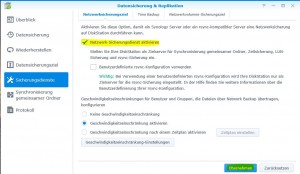
Netzwerk-Sicherungsdienst, Screenshot: Otmar Meier, unter CC-BY-SA-3.0 (http://creativecommons.org/licenses/by-sa/3.0/)
Danach wird der RSYNC-Server mit Standard-Optionen gestartet, d.h. man kann mit dem Benutzer root auf den gemeinsamen Ordner NetBackup via RSNC zugreifen.
Für alternative Konfigurationswünsche muß zusätzlich folgendes aktiviert werden: „benutzerdefinierte RSYNC-Konfiguration verwenden“. Dann ist die Konfigurationsdatei /etc/rsyncd.conf manuell anzupassen. Darauf gehe ich hier nicht weiter ein.
Konfiguration und Benutzung QtdSync
Nach dem Herunterladen und Installieren von QtdSync wird dieses gestartet.
Zunächst einmal ist das Backupset zu benennen, also der Backupjob. Hier im Beispiel wähle ich „PC-Backup“. Mit einem Klick auf den gelben Knopf „Backup-Ziel definieren“ kann man zwischem lokalen Ordner oder RSYNC-Server wählen. Um das Synology-NAS anzusprechen wähle ich „Netzwerk/RSYNC“. Im Popup gebe ich den Hostnamen (oder die IP-Adresse) des NAS sowie die Zugangsdaten dafür an. In der Synology-Standardkonfiguration wird hier der User root benötigt.
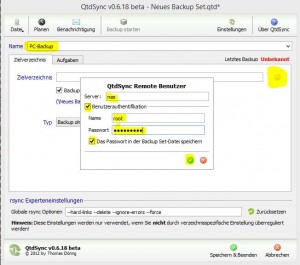
backupset, Screenshot: Otmar Meier, unter CC-BY-SA-3.0 (http://creativecommons.org/licenses/by-sa/3.0/)
Anschließend wird noch der gemeinsame Ordner NetBackup als Sicherungsziel am NAS festgelegt. Zur Wahrung der Übersicht sollte man Backup in Unterordner aktivieren.
Nun kann noch festgelegt werden ob die Sicherung mit jedem Lauf überschrieben oder versioniert werden soll.
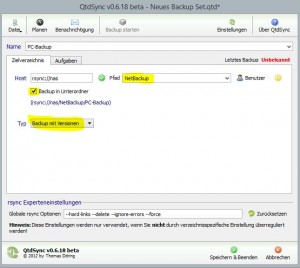
NetBackup, Screenshot: Otmar Meier, unter CC-BY-SA-3.0 (http://creativecommons.org/licenses/by-sa/3.0/)
Im Karteireiter Aufgaben werden über den grünen Knopf zu sichernde Verzeichnisse hinzugefügt (im Beispiel der Ordner c:\temp\quiesce, der ein paar Bilder enthält). Es können ebenfalls pre/post-Skripte hinterlegt werden. Darüber hinaus besteht die Möglichkeit eine Datenträgererkennung zu nutzen. Im Beispiel habe ich das nicht verwendet.
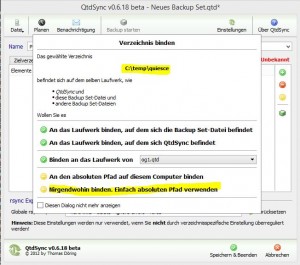
Aufgaben, Screenshot: Otmar Meier, unter CC-BY-SA-3.0 (http://creativecommons.org/licenses/by-sa/3.0/)
Mit Speichern & Beenden werden die Einstellungen des Backupset in einer Datei gesichert.
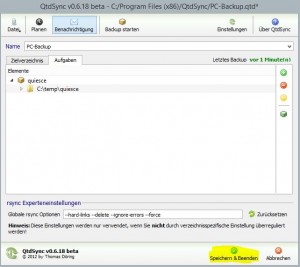
Sichern, Screenshot: Otmar Meier, unter CC-BY-SA-3.0 (http://creativecommons.org/licenses/by-sa/3.0/)
Nun kann eine Datensicherung mit QtdSync durchgeführt werden. Dazu das Backupset markieren und durchführen drücken.
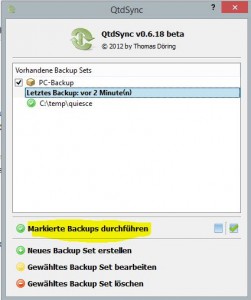
starten, Screenshot: Otmar Meier, unter CC-BY-SA-3.0 (http://creativecommons.org/licenses/by-sa/3.0/)
Im Protokoll werden ggf. aufgetretene Fehler angezeigt. Im Beispiel war das Backup erfolgreich.
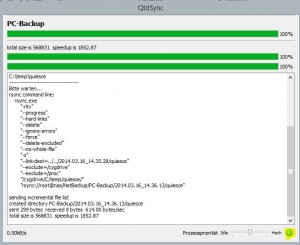
Protokoll, Screenshot: Otmar Meier, unter CC-BY-SA-3.0 (http://creativecommons.org/licenses/by-sa/3.0/)
In den Einstellungen des Backupsets kann man auch eine Zeitsteuerung aktivieren, so dass die Backups nach einem gewünschten Zeitplan durchgeführt werden.
Im Synology DSM kann in der Anwendung Filestation das Ergebnis der Sicherung eingesehen werden.
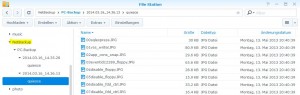
Filestation, Screenshot: Otmar Meier, unter CC-BY-SA-3.0 (http://creativecommons.org/licenses/by-sa/3.0/)
Backup mit Versionen / Hardlinks
Ist im QtdSync beim Backuptyp „Backup mit Versionen“ gesetzt, wird für jedes Backup ein eigener Ordner erstellt (Ordnername = Datum/Uhrzeit des Backups). Normalerweise würde dies bei entsprechend häufigen Backups viel Speicherplatz belegen. Für nicht geänderte Dateien werden aber Hardlinks verwendet. Diese belegen kaum Platz im Dateisystem.
Auf der Shell kann man dies sehen. Es gibt 2 durchgeführte Backups. Der Ordner des ersten Backups belegt 588kB, der Ordner des zweiten nur 4kB im Dateisystem. Beim zweiten Backup waren die Dateien im Quellordner unverändert. Bei Benutzung von ls -l im Lunux wird mit der Zahl vor Besitzer/Gruppe einer Datei die Häufigkeit der selben Datei im Dateisystem angezeigt, in diesem Fall 2.
nas> pwd /volume1/NetBackup/PC-Backup nas> du -h 588.0K ./2014.03.16_14.35.28/quiesce 592.0K ./2014.03.16_14.35.28 4.0K ./2014.03.16_14.36.13/quiesce 8.0K ./2014.03.16_14.36.13 604.0K . nas> ls -l ./2014.03.16_14.36.13/quiesce -rw-r--r-- 2 root root 30760 May 13 2013 00sqlexpress.JPG -rw-r--r-- 2 root root 82799 May 13 2013 01vss_writer.JPG -rw-r--r-- 2 root root 30357 May 13 2013 02app_cons_snap.JPG -rw-r--r-- 2 root root 67158 May 13 2013 03eventid12289_floppy.JPG -rw-r--r-- 2 root root 29460 May 13 2013 04disable_floppy.JPG -rw-r--r-- 2 root root 16328 May 13 2013 05disable_floppy.JPG -rw-r--r-- 2 root root 34025 May 13 2013 06disable_fdd_ctrl.JPG -rw-r--r-- 2 root root 16811 May 13 2013 07disable_fdd_ctrl.JPG -rw-r--r-- 2 root root 91231 May 13 2013 08eventid57.JPG -rw-r--r-- 2 root root 50427 May 13 2013 09eventid137.JPG -rw-r--r-- 2 root root 61241 May 13 2013 10uuid.JPG -rw-r--r-- 2 root root 58234 May 13 2013 11uuid.JPG
Restore der Daten
Die gesicherten Daten können über die Anwendung Filestation im Synology DSM wiederhergestellt werden. Innerhalb QtdSync kann im Karteireiter Aufgaben der grüne Würfel gedrückt werden.
Danach muss man entscheiden ob die Daten überschrieben oder in einem alternativen Ordner wiederhergestellt werden sollen.
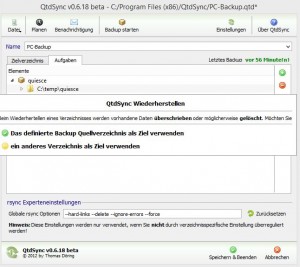
Restore, Screenshot: Otmar Meier, unter CC-BY-SA-3.0 (http://creativecommons.org/licenses/by-sa/3.0/)
Zuletzt ist ggf. die Windows-Firewall zu bestätigen und das Wiederherstellungsprotokoll zu prüfen.

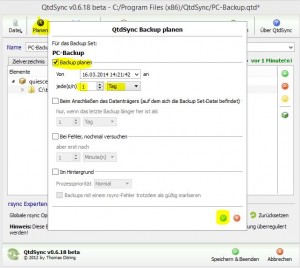
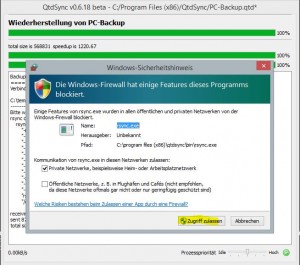
Vielen dank aus Holland fur dieses; Ich werde es mal versuchen 🙂 MfG, HaH